Due to the large number of options, the dialog with the display settings was redesigned with version 121.0.0.
The dialog now includes several tabs that summarize the settings thematically.
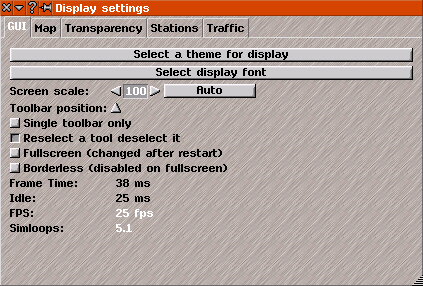
display of information
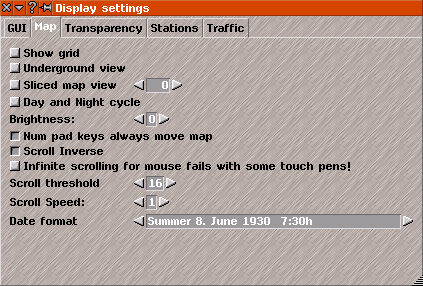
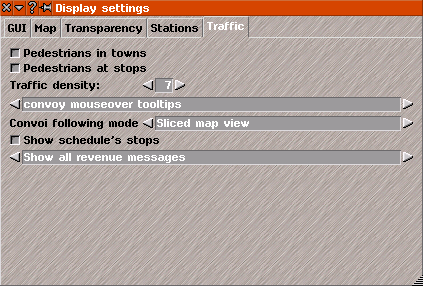
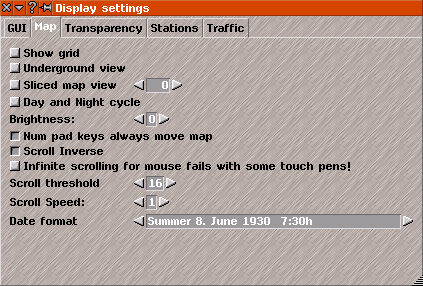
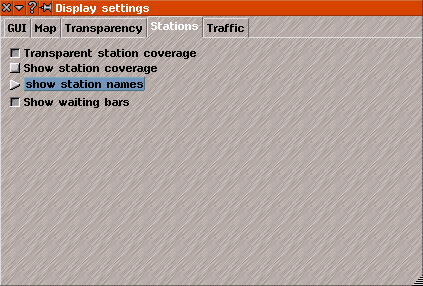
The dialog now includes several tabs that summarize the settings thematically.
Table of contents
Tab GUI
Simutrans 123.0.2
- The Select a theme for display button opens a window in which different designs for the entire program interface can be selected.
- The Select display font button opens a window in which the size and type of the font can be changed.
- Bildscalierung ermöglicht die ganze Darstellung zu vergrößern.
- Position Hauptmenü legt fest, wo sich das Hauptmenü (oben, links, rechts, unten) befindet.
- nur ein Menü anzeigen legt fest, das immer nur ein Menü mittig geöffnet werden kann.
- Tool deaktivieren mit erneuter Auswahl legt fest, das ein erneuter Klick auf den Button das Tool wieder deaktiviert.
- Vollbildmodus legt fest, ob Simutrans im Vollbild ausgeführt wird.
- rahmenloser Fenstermodus legt fest, das Simutrans als Fenster im Vollbild ohne Fensterelementen ausgeführt wird.
display of information
- Bildfrequenz Der Werte zeigt die Zeit an die zwischen zwei Bildern verstreicht.
- Leerlauf Falls dieser Wert dauerhaft bei 0 bleibt, ist der Computer voll ausgelastet, ansonsten wird Rechenzeit an andere Programme abgegeben.
- Bildrate Je größer, desto ruckfreier bewegen sich die Fahrzeuge. Der Wert ist in Einheiten pro Spielsekunde.
- Simloops Anzahl der Simulationsschleifen pro Spielsekunde. Wenn dieser Wert dauerhaft unter 3 fällt, dann ist der Computer voll ausgelastet. Einige Funktionen in Simutrans können aussetzen, zum Beispiel fahren Züge nicht mehr ab. In diesem Fall sollte eine kleinere Karte mit weniger Städten gespielt werden.
Tab Map
Simutrans 123.0.2
- Gitternetz einblenden Schaltet das Gitternetz ein/aus. Alternativ kann die Taste
 genutzt werden.
genutzt werden.
- Untergrundansicht schaltet die Ansicht im Hauptfenster auf den Untergrund-Modus um. Dazu können auch die Tasten

 verwendet werden.
verwendet werden.
- Ebene durch Karte schaltet die Ansicht im Hauptfenster auf den neuen Untergrund-Modus um. In diesem kann man durch die verschiedenen Ebenen einer Karte schauen. Das vereinfacht das Bauen von mehrebigen Tunneln. Zum auswählen dr Ebene verwenden sie die Pfeile rechts. Sie können den neuen Untergrundmodus auch mit den Tasten

 aufrufen.
aufrufen.
- Tag und Nachtwechsel Soll es nachts dunkel werden in Simutrans?
- Helligkeit: Anzeige heller oder dunkler einstellen
- Zifferntasten bewegen immer die Karte legt fest, ob die Tasten des Ziffernblockes die Karte bewegen oder nicht.
- Inverses Kartenscrolling Scrollrichtung umkehren
- Unbegrenzte Kartenbewegung
- Schwellwert scrollen
- Scrollgeschwindigkeit Multiplikator für die Kartenscrollgeschwindigkeit
- Datums- und Uhrzeitformat legt die Darstellung von Datum und Uhrzeit in der Statuszeile fest.
Tab Transpararency
Simutrans 123.0.2
- Transparenz statt minimieren Schaltet bei der Darstellung von Bäumen und Gebäuden zwischen einer transparenten und einer minimierten Ansicht um.
- Bäume minimieren schaltet die Anzeige von Bäumen um
- keine Gebäude minimieren:Eine Auswahl zwischen den drei Optionen:
- keine Gebäude minimieren Alle Gebäude werden normal angezeigt.
- Stadtgebäude minimieren Alle Stadtgebäude (Typ: com, ind, res) werden minimiert dargestellt
Denkmäler, Sehenswürdigkeiten, und Rathäuser werden normal dargestellt. - alle Gebäude minimieren Alle Gebäude (auch Denkmäler, Sehenswürdigkeiten und Rathäuser) werden minimiert dargestellt.
Alternativ kann die Tastenkombination
 genutzt werden.
genutzt werden.
- Mauszeiger freihalten Ist diese Option aktiv, dann wird die eingestellte Anzahl von Feldern um den Mauszeiger minimiert bzw. transparent dargestellt.
- Industriestatusanzeige legt fest, ob bei Industrien auf der Karte die Lager eingeblendet werden oder nicht.
- nichts anzeigen keine Anzeige.
- Wenn unter Mauszeiger Anzeige, wenn die Maus über der Industrie verweilt.
- Wenn von mir bedient Anzeige, wenn aktiver Spieler die Industrie bedient.
- Immer anzeigen Anzeige dauerhaft.
Tab Stations
Simutrans 123.0.2
- transparente Stationsabdeckung schaltet die Anzeige des Einzugsgebietes von Stationen zwischen den Farbkästchen und einer halbtransparenten Farbfläche um
- Stationsabdeckung anzeigen schaltet die Anzeige des Einzugsgebietes von Stationen ein und aus, Taste

- Stationsnamen anzeigen Namen aus-/einblenden, Tasten


- Güterwartebalken anzeigen Warenstatus aus-/einblenden, Tasten


Tab Traffic
Simutrans 123.0.3
- Fußgänger (Stadt) Sollen weitere Fußgänger zur Belebung des Stadtbildes angezeigt werden?
- Fußgänger (Haltestelle) beeinflusst die Anzahl der Stadtfahrzeuge in den Städten
- Verkehrsdichte beeinflusst die Anzahl der Stadtfahrzeuge in den Städten
- Fahrzeuge: Maustooltipps Eine Auswahl zwischen den drei Optionen:
- Fahrzeuge: Maustooltipps Statusmeldungen werden angezeigt wenn sich der Mauszeiger über dem Fahrzeug befindet
- Fahrzeuge: alle Tooltipps Statusmeldungen werden immer Angezeigt
- Fahrzeuge: Fehlertooltipps
- Fahrplanhalte hervorheben Ist diese Funktion aktiviert werden bei geöffneten Fahrplan alle Halte- und Wegpunkte auf der Karte rot markiert.
- Auswahlfeld
- Alle Buchungen an Halten zeigt alle Erlöse an Halten auf der Karte an.
- Nur eigene Buchungen an Halten zeigt nur die eigene Erlöse an Halten auf der Karte an
- Keine Buchungen an Halten zeigt keine Erlöse an Halten auf der Karte an.